Om detta hot
Herokuapp är en cloud-plattform som en tjänst (PaaS) som syftar till att hjälpa användare att skapa, köra och använda appar i molnet. Det är en helt legitim tjänst som gör även de flesta nybörjare användare bygga applikationer. Men det har inte reglerat vem kan skapa appar, således även personer med illvilliga avsikter kunde skapa dem. De skapade appar är värd på Herokuapp.com, och när användare klickar på länken och få någon slags infektion, de skyller på webbplatsen, således några kan hänvisa till denna plattform som som Herokuapp virus. Att typ av klassificering är inte rätt, och detta är en legitim och säker tjänst. 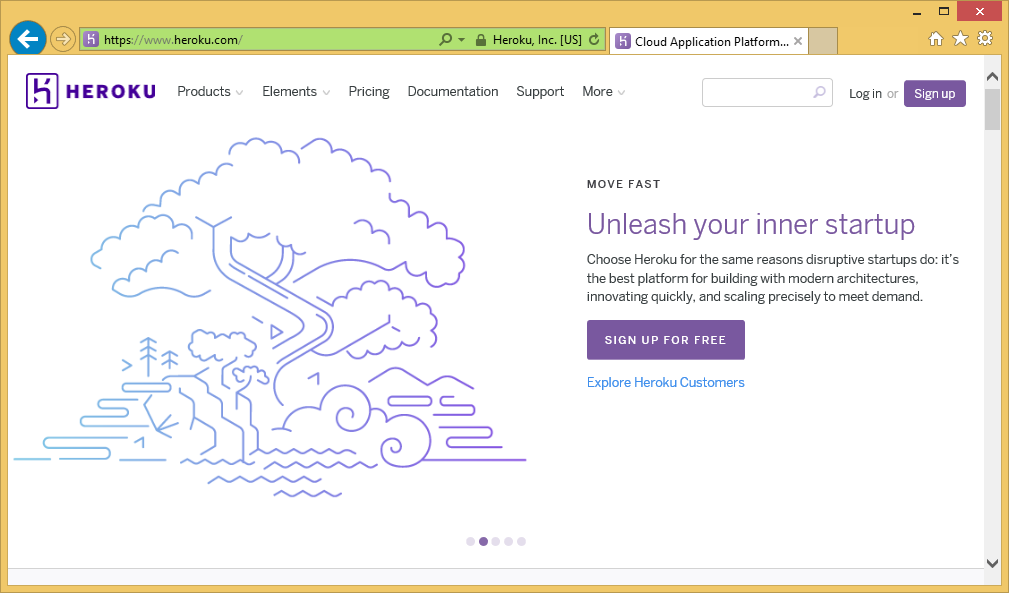
Denna plattform förväntas inte värd skadliga appar, oftast bara oönskade sådana, såsom kapare, adware eller andra typer av potentiellt oönskade program (PUP). Länkar till de appar som finns på webbplatsen kan ses delade på Facebook av infekterade konton. Användare får ett meddelande med en länk till appen värd på Herokuapp, klicka på den och avsluta upp dataöverföring det oönskade programmet. Du kan stöta på detta som Facebook viruset.
Är Herokuapp farligt?
Plattformen själv är verkligen inte skadliga, och de flesta av de appar som finns på den är också säker att använda. Det finns dock potentiellt farliga appar som kan ofta påträffas spridning på Facebook. Lyckligtvis är det ganska lätt att undvika dessa hot. Du har bara inte klickar på slumpmässiga länkar som skickas till dig med dina kontakter. Meddelanden som innehåller dessa oönskade program är oftast ganska uppenbart. De kommer att ha en länk till appen och ett allmänt meddelande som ‘Kolla detta’. De ser inte ens tillnärmelsevis övertygande till erfarna öga, men användare som aldrig har stött på det innan, kan hamna att klicka på den, således dataöverföring det oönskade programmet. De skulle också börja skicka liknande meddelanden till kontakternas konton.
Herokuapp är säker att använda, det är bara ett verktyg att skapa och värd apps, du behöver bara vara försiktig om de länkar som leder till det. Du kommer inte att plocka upp en allvarlig malware infektion, men de hot som du kan sluta med kommer att vara mycket irriterande att ta itu med. De kunde kapare webbläsaren eller bombardera skärmen med annonser.
Herokuapp borttagning
Om du har tryckt på vissa misstänkta länken nyligen, kunde du har hämtat något oönskat till din dator. För att veta för vissa, skanna din dator med anti-spyware-program. Om något är inuti datorn, det skulle vara identifierade och blivit kvitt. Du kan också försöka manuell eliminering, även om du måste veta var infektionerna gömmer sig specifikt.
Offers
Hämta borttagningsverktygetto scan for HerokuappUse our recommended removal tool to scan for Herokuapp. Trial version of provides detection of computer threats like Herokuapp and assists in its removal for FREE. You can delete detected registry entries, files and processes yourself or purchase a full version.
More information about SpyWarrior and Uninstall Instructions. Please review SpyWarrior EULA and Privacy Policy. SpyWarrior scanner is free. If it detects a malware, purchase its full version to remove it.

WiperSoft uppgifter WiperSoft är ett säkerhetsverktyg som ger realtid säkerhet från potentiella hot. Numera många användare tenderar att ladda ner gratis programvara från Internet men vad de i ...
Hämta|mer


Är MacKeeper ett virus?MacKeeper är inte ett virus, inte heller är det en bluff. Medan det finns olika åsikter om programmet på Internet, många av de människor som så notoriskt hatar programme ...
Hämta|mer


Även skaparna av MalwareBytes anti-malware inte har varit i den här branschen under lång tid, gör de för det med deras entusiastiska strategi. Statistik från sådana webbplatser som CNET visar a ...
Hämta|mer
Quick Menu
steg 1. Avinstallera Herokuapp och relaterade program.
Ta bort Herokuapp från Windows 8
Högerklicka på din start-meny och välj Alla program. Klicka på Kontrolpanel och gå sedan vidare till Avinstallera ett program. Navigera till det program du vill ta bort, högerklicka på programikonen och välj Avinstallera.


Avinstallera Herokuapp från Windows 7
Klicka på Start → Control Panel → Programs and Features → Uninstall a program.


Radera Herokuapp från Windows XP
Klicka på Start → Settings → Control Panel. Locate and click → Add or Remove Programs.


Ta bort Herokuapp från Mac OS X
Klicka på Go-knappen längst upp till vänster på skärmen och utvalda program. Välj program-mappen och leta efter Herokuapp eller annat misstänkta program. Nu Högerklicka på varje av sådana transaktioner och välj Flytta till papperskorgen, sedan höger klicka på ikonen papperskorgen och välj Töm papperskorgen.


steg 2. Ta bort Herokuapp från din webbläsare
Avsluta oönskade tilläggen från Internet Explorer
- Öppna IE, tryck samtidigt på Alt+T och välj Hantera tillägg.


- Välj Verktygsfält och tillägg (finns i menyn till vänster).


- Inaktivera det oönskade programmet och välj sedan sökleverantörer. Lägg till en ny sökleverantör och Radera den oönskade leverantören. Klicka på Stäng. Tryck samtidigt på Alt+T och välj Internet-alternativ. Klicka på fliken Allmänt, ändra/ta bort oönskad hemsida och klicka på OK.
Ändra Internet Explorer hemsida om det ändrades av virus:
- Tryck samtidigt på Alt+T och välj Internet-alternativ.


- Klicka på fliken Allmänt, ändra/ta bort oönskad hemsida och klicka på OK.


Återställa din webbläsare
- Tryck på Alt+T. Välj Internet-alternativ.


- Öppna fliken Avancerat. Klicka på Starta om.


- Markera rutan.


- Klicka på Återställ och klicka sedan på Stäng.


- Om du inte kan återställa din webbläsare, anställa en välrenommerade anti-malware och genomsöker hela din dator med den.
Ta bort Herokuapp från Google Chrome
- Öppna upp Chrome och tryck samtidigt på Alt+F och välj Inställningar.


- Klicka på Tillägg.


- Navigera till den oönskade pluginprogrammet, klicka på papperskorgen och välj Ta bort.


- Om du är osäker på vilka tillägg som ska bort, kan du inaktivera dem tillfälligt.


Återställ Google Chrome hemsida och standard sökmotor om det var kapare av virus
- Öppna upp Chrome och tryck samtidigt på Alt+F och välj Inställningar.


- Under Starta upp markera Öppna en specifik sida eller en uppsättning sidor och klicka på Ställ in sida.


- Hitta URL-adressen för det oönskade sökvertyget, ändra/radera och klicka på OK.


- Gå in under Sök och klicka på Hantera sökmotor. Välj (eller lag till eller avmarkera) en ny sökmotor som standard och klicka på Ange som standard. Hitta webbadressen till sökverktyget som du vill ta bort och klicka på X. Klicka på Klar.




Återställa din webbläsare
- Om webbläsaren fortfarande inte fungerar som du vill, kan du återställa dess inställningar.
- Tryck på Alt+F.


- Tryck på Reset-knappen i slutet av sidan.


- Tryck på Reset-knappen en gång till i bekräftelserutan.


- Om du inte kan återställa inställningarna, köpa en legitim anti-malware och skanna din dator.
Ta bort Herokuapp från Mozilla Firefox
- Tryck samtidigt på Ctrl+Shift+A för att öppna upp Hantera tillägg i ett nytt fönster.


- Klicka på Tillägg, hitta den oönskade sökleverantören och klicka på Radera eller Inaktivera.


Ändra Mozilla Firefox hemsida om det ändrades av virus:
- Öppna Firefox, tryck samtidigt på Alt+T och välj Alternativ.


- Klicka på fliken Allmänt, ändra/ta bort hemsidan och klicka sedan på OK. Gå nu till Firefox sökmotor längst upp till höger på sidan. Klicka på ikonen sökleverantör och välj Hantera sökmotorer. Ta bort den oönskade sökleverantör och välj/lägga till en ny.


- Tryck på OK för att spara ändringarna.
Återställa din webbläsare
- Tryck på Alt+H.


- Klicka på Felsökinformation.


- Klicka på Återställ Firefox


- Återställ Firefox. Klicka på Avsluta.


- Om det inte går att återställa Mozilla Firefox, skanna hela datorn med en pålitlig anti-malware.
Avinstallera Herokuapp från Safari (Mac OS X)
- Öppna menyn.
- Välj inställningar.


- Gå till fliken tillägg.


- Knacka på knappen avinstallera bredvid oönskade Herokuapp och bli av med alla de andra okända posterna också. Om du är osäker på om tillägget är tillförlitlig eller inte, helt enkelt avmarkera kryssrutan Aktivera för att inaktivera det tillfälligt.
- Starta om Safari.
Återställa din webbläsare
- Knacka på menyikonen och välj Återställ Safari.


- Välj de alternativ som du vill att reset (ofta alla av dem är förvald) och tryck på Reset.


- Om du inte kan återställa webbläsaren, skanna hela datorn med en äkta malware borttagning programvara.
Site Disclaimer
2-remove-virus.com is not sponsored, owned, affiliated, or linked to malware developers or distributors that are referenced in this article. The article does not promote or endorse any type of malware. We aim at providing useful information that will help computer users to detect and eliminate the unwanted malicious programs from their computers. This can be done manually by following the instructions presented in the article or automatically by implementing the suggested anti-malware tools.
The article is only meant to be used for educational purposes. If you follow the instructions given in the article, you agree to be contracted by the disclaimer. We do not guarantee that the artcile will present you with a solution that removes the malign threats completely. Malware changes constantly, which is why, in some cases, it may be difficult to clean the computer fully by using only the manual removal instructions.
